导读 在生活和工作中,电脑和手机已成为不可或缺的必备工具,关于电脑和手机上的一些程序很多小伙伴经常都会遇到一些疑难杂症。 使用Corel
在生活和工作中,电脑和手机已成为不可或缺的必备工具,关于电脑和手机上的一些程序很多小伙伴经常都会遇到一些疑难杂症。
使用CorelDRAW9里如何画波浪线呢?想必有的网友还不太了解的,为此,今日小编带来的这篇文章就为大伙分享了CorelDRAW9里画波浪线的方法步骤,一起来看看吧。
1、选择2点线工具,单击并按bai住CTRL键绘制出一条直线du。也可以使用zhi钢笔等其他工具绘制出直线,具体如图所示。
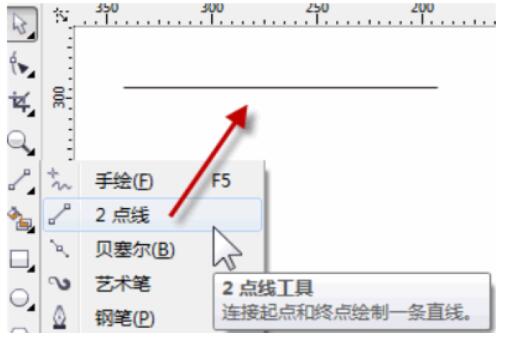
2、选dao择CorelDRAW工具箱中“变形工具”组中的“扭曲”命令,具体如图所示。
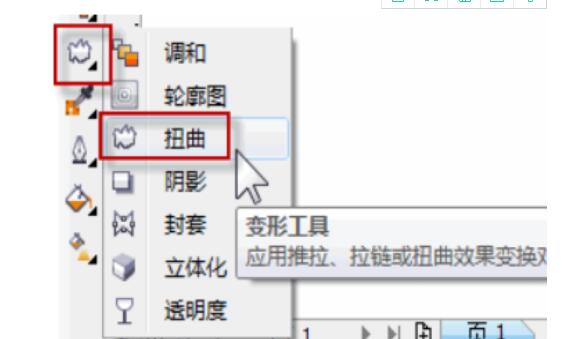
3、在扭曲工具属性栏做如下设置:属性栏中选择“拉链变形”,具体如图所示。
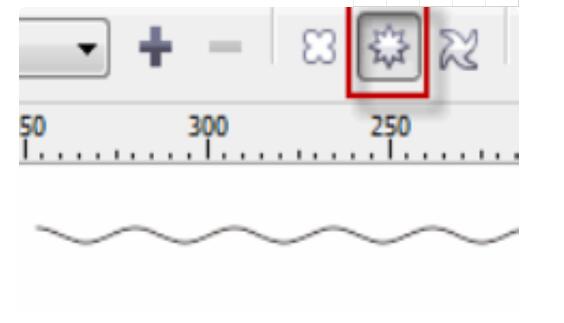
4、在“拉链失真振幅”和“拉链失真频率”中分别输入波形的波峰到波底的值、波浪线个数,具体如图所示。
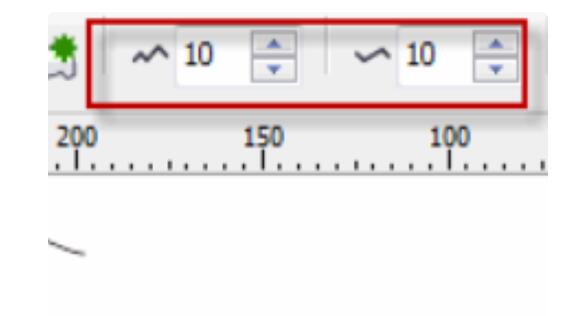
5、再点击后面的“平滑式变形”,即可生成标准的波浪线,具体如图所示。
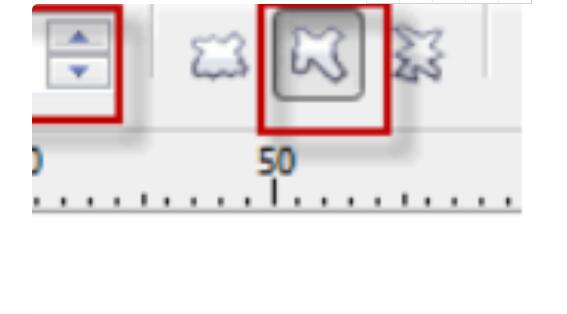
6、波浪线的具体完成图如下所示。

以上就是小编给大家带来的全部内容,大家都学会了吗?